Windows/Mac에서 WebM 파일을 재생하는 4가지 효과적인 방법 알아보기
WebM 파일은 웹 전용으로 설계되었으므로 기존 플레이어 및 장치에서 WebM 파일을 재생하면 문제가 발생할 수 있습니다. 이 재생 문제를 해결하려면 WebM을 MP4와 같은 호환 형식으로 변환하거나 전문 WebM 플레이어를 다운로드해야 합니다. WebM 형식에 대해 자세히 알아보고 Windows/Mac에서 WebM 파일을 쉽게 재생하는 방법을 알아보려면 아래 제공된 정보를 계속 읽으세요.
가이드 목록
WebM 형식이란 무엇입니까? WebM 파일을 재생할 수 없는 이유는 무엇입니까? 변환을 통해 모든 미디어 플레이어에서 WebM 파일을 재생하는 가장 좋은 방법 Windows/Mac에서 WebM 비디오를 쉽게 재생할 수 있는 최고의 WebM 플레이어 3개 WebM 파일 재생 방법에 대한 FAQWebM 형식이란 무엇입니까? WebM 파일을 재생할 수 없는 이유는 무엇입니까?
WebM 형식이란 무엇입니까?
WebM 형식은 비디오, 오디오, 자막 등을 포함한 멀티미디어 콘텐츠를 위한 컨테이너입니다. 이 형식은 상표권이 있는 H.264 및 H.265 표준에 대한 로열티 없는 대안으로 사용됩니다. HTML5 비디오 및 오디오 요소와 함께 사용하도록 설계되었으므로 WebM 파일은 주로 온라인 비디오 공유에 사용됩니다. 또한 WebM 파일은 오디오에는 OGG Vorbis 압축 기술을 사용하고 비디오 압축에는 VP8 기술을 사용하므로 WebM의 크기가 작고 로드 속도가 빠릅니다.
WebM 파일을 재생할 수 없는 이유는 무엇입니까?
앞서 언급했듯이 일반적으로 컴퓨터의 HTML5 지원 웹 브라우저에서만 재생할 수 있습니다. Windows/Mac의 다른 플레이어에서 WebM 파일을 재생하려면 대부분의 장치 및 플레이어와 호환되는 WebM 비디오를 MP4로 변환해야 합니다. 또는 WebM 파일 재생을 지원하는 설계된 플레이어를 다운로드하도록 선택할 수도 있습니다.
변환을 통해 모든 미디어 플레이어에서 WebM 파일을 재생하는 가장 좋은 방법
호환되지 않는 파일 형식은 다음과 같은 경우 문제가 되지 않습니다. AnyRec Video Converter 너와 함께. 이 앱은 WebM 파일을 번거로움 없이 재생할 수 있도록 도와주는 가장 유명하고 안정적인 비디오 변환기 중 하나입니다. 해상도 및 프레임 속도와 같은 출력 설정을 조정하여 고품질을 유지할 수 있습니다. 게다가, 그것은 지원합니다 변환된 MP4 비디오 압축 WebM과 같은 크기로. 당신은 무엇을 기다리고 있습니까? 지금 장치에 다운로드하고 WebM 변환 결과에 놀라실 수 있습니다.

WebM을 MP4 및 기타 형식으로 변환하여 WebM 파일을 쉽고 원활하게 재생하세요.
변환하는 동안 원본 WebM 비디오의 품질이 유지되도록 합니다.
뛰어난 편집 도구를 사용하여 변환된 WebM 비디오를 사용자 정의할 수 있습니다.
비디오 크기를 자유롭게 압축하여 컴퓨터에 저장 경로를 저장하세요.
따라야 할 단계:
1 단계.도구를 다운로드하여 장치에서 실행하십시오. 그런 다음 업로드를 시작할 수 있습니다. 웹엠 "파일 추가" 버튼을 클릭하여 소프트웨어에 있는 파일을 삭제합니다. 원하는 경우 앱 인터페이스에서 직접 파일을 드래그할 수도 있습니다.

2 단계.앱 인터페이스 오른쪽에서 "포맷" 버튼을 클릭하면 됩니다. WebM을 MP4로 변환하세요. 비디오 목록 중에서 필요에 따라 MP4 또는 기타 호환 형식을 선택하십시오. 그러나 Windows/Mac/Android/iPhone 및 모든 장치에서 WebM 파일을 재생하려면 MP4 형식을 권장합니다. 또는 미리 만들어진 프로필을 선택하여 WebM을 재생할 수도 있습니다.

3단계.그런 다음 선택한 형식 오른쪽에 있는 "설정" 버튼을 클릭하여 프로필 설정을 사용자 정의할 수 있습니다. 변환된 WebM 파일의 고품질을 유지하기 위해 품질, 인코더, 해상도, 프레임 속도 및 비트 전송률을 조정할 수 있습니다.

4단계.마지막으로, 앱 왼쪽 하단에 있는 "저장 위치" 버튼을 클릭하여 변환된 WebM에서 MP4 파일의 파일 위치를 선택하세요. 그 후 이제 "모두 변환" 버튼을 클릭하여 변환 프로세스를 시작할 수 있습니다. 이러한 방식으로 Windows/Mac에서 모든 WebM 비디오 파일을 문제 없이 원활하게 재생할 수 있습니다.

Windows/Mac에서 WebM 비디오를 쉽게 재생할 수 있는 최고의 WebM 플레이어 3개
이 게시물은 또한 장치에서 WebM 파일을 재생할 수 있는 일부 WebM 지불자를 제공했습니다. WebM 파일을 변환하지 않고 재생할 수 있는 이 세 가지 WebM 플레이어는 Windows 및 Mac에서 사용할 수 있습니다.
1. VLC 미디어 플레이어
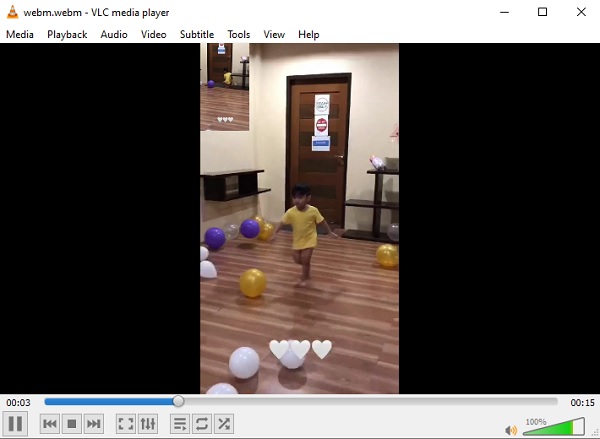
VLC 미디어 플레이어 많은 기능을 갖춘 무료 크로스 플랫폼 미디어 플레이어입니다. Windows, Mac OS X, Linux, Android 및 iOS와 같은 모든 플랫폼에서 원활하게 실행됩니다. 원활한 시청 경험을 위해 자막이 지원됩니다. WebM 파일 재생을 포함하여 모든 주요 파일 형식을 지원합니다. VLC를 사용하면 오디오 및 비디오 설정을 변경할 수 있습니다.
- 장점
- VLC를 사용하면 동시에 많은 비디오를 볼 수 있습니다.
- WebM 파일 및 다양한 형식의 재생을 지원합니다.
- 단점
- 다른 미디어 플레이어와 비교할 때 정보 변경이 약간 엉성하다는 것을 알 수 있습니다.
- 프로그램의 사용자 인터페이스는 변경할 수 없습니다.
2. 파일 뷰어 라이트
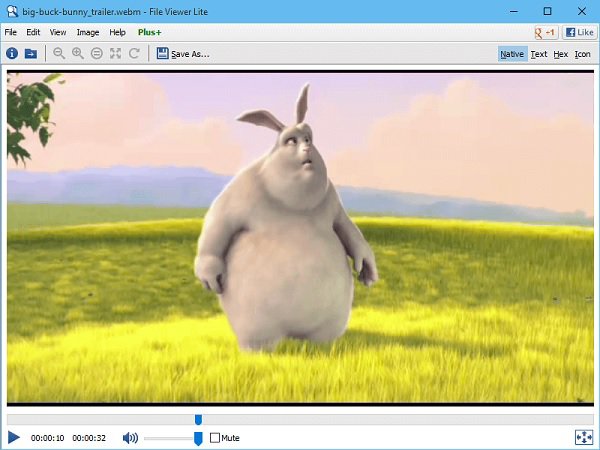
파일 뷰어 라이트 Windows 및 Mac 시스템과 호환됩니다. 이 프로그램은 WebM 비디오 재생 및 150개 이상의 파일 형식 열기를 지원하는 범용 파일 오프너로 작동합니다. 프로세스는 빠르고 간단하며 파일을 인터페이스로 끌어다 놓아야 합니다. 또한 문서, PDF, 스프레드시트 및 기타 파일 형식 열기를 지원합니다.
- 장점
- 다양한 형식과 파일 형식이 지원됩니다.
- 인터페이스는 간단하고 사용하기 쉽습니다.
- 단점
- 추가 기능이 부족합니다.
- 사용자 인터페이스의 사용자 정의는 불가능합니다.
3. 5K 플레이어
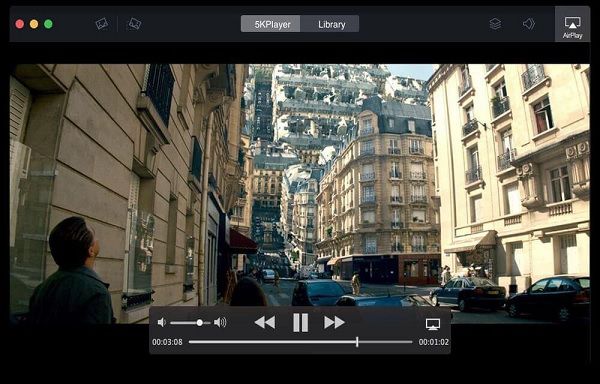
5K 플레이어 WebM 파일 재생을 위한 다음으로 최고의 미디어 플레이어입니다. 8K 및 360도 비디오를 포함한 모든 주요 오디오 및 비디오 파일 형식은 이 인기 있는 미디어 플레이어에서 지원됩니다. 이 영리한 기술을 사용하여 전체 영화 라이브러리를 추적할 수 있습니다. 또한 앱 내에서 파일에 빠르게 액세스하기 위해 컴퓨터의 모든 비디오 컬렉션을 저장할 수 있습니다. 그 결과 WebM 콘텐츠를 쉽고 빠르게 시청할 수 있습니다.
- 장점
- 최신 Windows 및 Mac 운영 체제와 호환됩니다.
- YouTube, Facebook 및 기타 사이트에서 동영상을 볼 수 있습니다.
- 단점
- 무료 버전에는 잠재적으로 자극적인 광고가 포함되어 있습니다.
WebM 파일 재생 방법에 대한 FAQ
-
1. WebM과 MP4의 차이점은 무엇입니까?
이 두 가지 형식에 사용되는 비디오 코덱이 가장 큰 차이점입니다. WebM은 VP8 또는 VP9를 기반으로 하는 반면 MP4는 H.264를 기반으로 합니다. 264. 파일 크기 면에서 두 형식 모두 동일한 압축을 제공하므로 동일한 MP4 및 WebM 파일의 크기 차이는 그다지 크지 않습니다.
-
2. QuickTime에서 WebM을 재생할 수 있습니까?
QuickTime은 WebM 비디오를 처리하지 않으며 어떤 구성 요소도 도움이 될 수 없습니다. Apple 미디어 플레이어–QuickTime에서는 MOV, MP4, M4V 동영상만 재생할 수 있습니다. 따라서 다음을 사용할 수 있습니다. AnyRec Video Converter 파일 형식을 전송하여 QuickTime에서 WebM 파일을 재생합니다.
-
3. Android/iPhone에서 WebM 동영상을 재생하는 방법은 무엇입니까?
앞에서 언급했듯이 VLC 미디어 플레이어 또는 WebM 코덱이 있는 다른 플레이어를 사용하여 전화기에서 WebM 비디오를 재생할 수 있습니다. 타사 미디어 플레이어를 다운로드하지 않으려면 WebM 파일을 모바일과 호환되는 MP4 형식으로 변환할 수도 있습니다.
결론
요약하자면 이 게시물은 Windows 및 Mac 장치에서 WebM 파일을 재생하는 방법에 대한 네 가지 쉬운 방법을 제공했습니다. 주어진 모든 도구 중에서 가장 쉬운 방법은 다음을 사용하는 것입니다. AnyRec Video Converter WebM 파일을 변환할 수 있습니다. 변환된 WebM 파일을 바로 사용할 수 있고 모든 장치에서 WebM 파일을 재생할 수 있기 때문입니다. 저희에게 연락하고 질문을 자유롭게 하십시오.
